[ホーム] -
[Windows 10 FAQ 一覧] - [IE 11 を無効化して使えなくする]
作成日:2017/01/21
更新日:2019/11/04
対象:Windows 10
IE 11 を無効化して使えなくする
【目次】
Internet Explorer 11を使えなくする
Windows 10には Microsoft Edge というブラウザが搭載されましたが、同時に今までのブラウザである IE も搭載されています。
IEはセキュリティの脆弱性が発見される可能性も高く、企業PCにおいて IE を使用していない場合など無効化したくなる場合もあると思います。
そのような手順を紹介します。
コントロールパネル→プログラムと機能→Windows機能の有効化または無効化
に以下の項目が表示されます。
ここで「Internet Explorer 11」のチェックをオフにすることにより無効化が可能です。
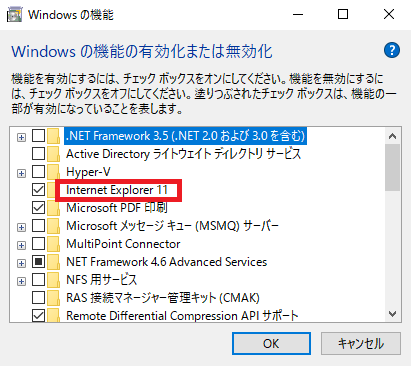
以下の警告が表示されます。影響ある可能性があるので事前の十分なテストが必要です。
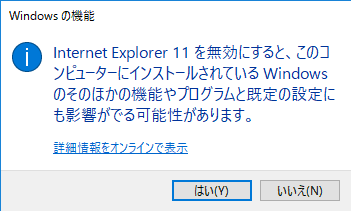
設定後、Windows の再起動後に構成(削除)が行われるようです。
iexplore.exe ファイルが削除される
削除前は以下にIEの実態ファイルがありました。(iexplore.exe)
【例】
C:\Program Files\Internet Explorer のディレクトリ
2016/07/16 20:43 825,024 iexplore.exe
1 個のファイル 825,024 バイト
C:\Program Files (x86)\Internet Explorer のディレクトリ
2016/07/16 20:43 825,536 iexplore.exe
1 個のファイル 825,536 バイト
Windows再起動、再構成(自動で行われます)の後は上記のファイルは無くなっていました。
(*)ただし WinSxS 以下には存在します。
脆弱性を狙われないためにも、機能を使えなくなるだけではなく、固定の場所「C:\Program Files\Internet Explorer」や「C:\Program Files (x86)\Internet Explorer」から削除されるのはうれしいですね。
IE はバージョン11が最後で以後のバージョンはリリースされない予定です。ただIEはかなり浸透しているため、本当にMicrosoft Edge に移行できるかは疑問ですね。
参考: Edge と インターネットエクスプローラ のポリシーの違い
Edge と インターネットエクスプローラ のポリシーの違い
旧Windows 時代の削除方法
Windows XP ではInternet Explorer 7 (IE7)がインストールされていました。IE6に戻す場合は以下を実行します。。
「プログラムの追加と削除」から Internet Explorer 7 を削除してください。 Internet Explorer 6 SP2に戻るはずです。なおWindows VISTA の場合は IE7をアンインストールして IE6には戻せないようです。
(ご注意) 本サイト内の内容を使用して発生したいかなる時間的損害、金銭的損害あるいはいかなる損害に対して、いかなる人物も一切の責任を負いません。あくまでも個人の判断で使用してください。
本ページは独自に調査をしたアンオフィシャル(非公式)な内容です。内容に誤りがある可能性や仕様変更により内容が不正確になる可能性があります。
本サイト内掲載されている情報は、著作権法により保護されています。いかなる場合でも権利者の許可なくコピー、配布することはできません。
このページはリンクフリーです。(このページへの直接リンクも可能です。)
Copyright(c) TOOLJP.COM 1999-2022
[Windows 10 FAQ 一覧に戻る]
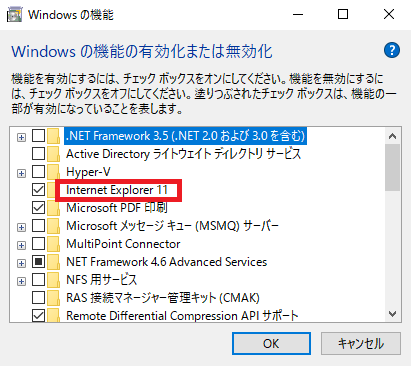
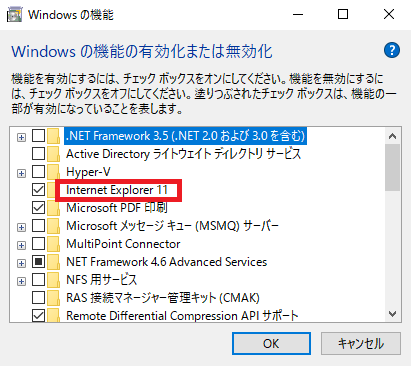
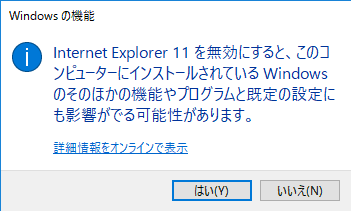
 Edge と インターネットエクスプローラ のポリシーの違い
Edge と インターネットエクスプローラ のポリシーの違い